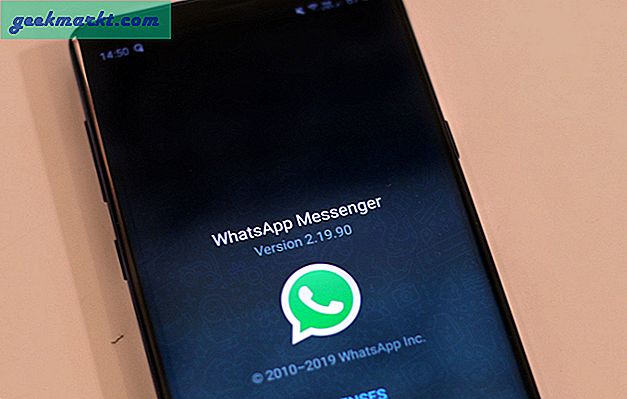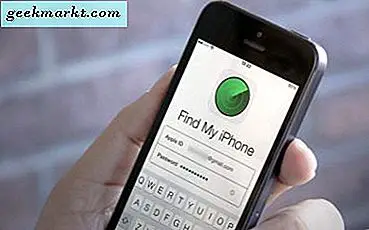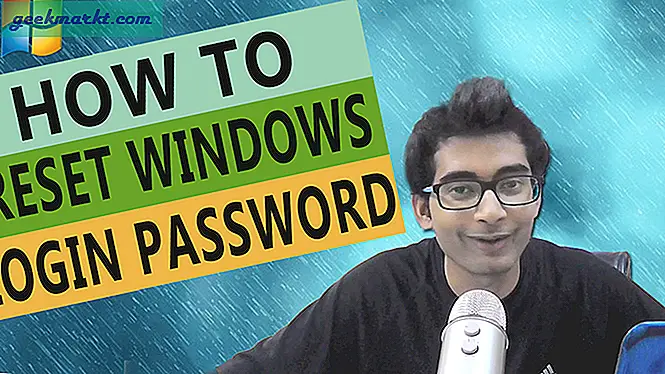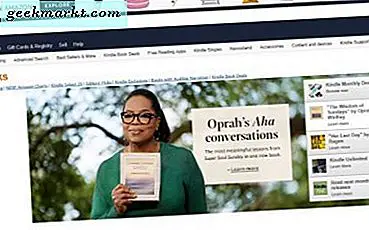Der Zugriff auf Ihren Heimrouter über das Netzwerk ist einfach. Geben Sie einfach Ihre ein IP-Adresse des Routers (normalerweise 192.168.1.1 oder 192.168.0.1) im Webbrowser. Aber wie wäre es mit einem Remotezugriff auf Ihren Router?
Bevor wir dazu kommen, werfen wir einen Blick auf einige Gründe, warum Sie dies möglicherweise möchten.
- Deine Eltern bitten dich regelmäßig, ihr Internet zu reparieren, aber du lebst nicht mit ihnen zusammen
- Sie möchten überprüfen, ob die Kinder zu Hause Spiele auf ihrem Computer spielen, anstatt ihre Hausaufgaben zu machen.
- Sie vermuten, dass Ihre Nachbarn sind Mooching auf Ihrem Wi-Fi wenn du nicht zu Hause bist
- Und schließlich können Sie eine externe Festplatte an Ihren Router anschließen und von überall darauf zugreifen
Verbunden:5 Möglichkeiten, um Leute aus Ihrem WiFi-Netzwerk zu werfen
Warum nicht Remotedesktop-Apps wie TeamViewer verwenden?
Während Sie auch mit Apps wie TeamViewer auf Ihren Router zugreifen können, müssen Sie den Computer bei Ihnen zu Hause immer eingeschaltet lassen. Dies ist nicht praktikabel, wenn Sie länger als ein paar Tage unterwegs sind. Aber Router sind immer eingeschaltet, egal ob Sie zu Hause sind oder nicht. Darüber hinaus müssen Sie keine zusätzliche Software installieren. Sie benötigen lediglich einen Webbrowser und können von jedem Ort der Welt aus auf Ihren Router zugreifen. Mal sehen, wie es funktioniert.
Wenn Sie von innerhalb des Netzwerks auf Ihren Router zugreifen möchten; Sie müssen lediglich die IP-Adresse des Routers im Webbrowser eingeben. Um von außen auf Ihren Router zuzugreifen, müssen Sie Ihre öffentliche IP-Adresse gefolgt vom Fernbedienungsport Nr. 8080 eingeben. Wenn Ihre öffentliche IP-Adresse also 74.12.168.14 lautet, müssen Sie 74.12.168.14 eingeben: 8080 im Webbrowser.
Hier gibt es jedoch zwei Probleme
1. Als Teil der Sicherheitsmaßnahme verfügt standardmäßig jeder Router über diese Remoteverwaltungsfunktion ausgeschaltet. Sie müssen es also manuell auf dem Router aktivieren.
2. Den meisten Heimanwendern wird eine dynamische IP-Adresse zugewiesen. Dies bedeutet, dass sich Ihre öffentliche IP-Adresse jedes Mal ändert, wenn Sie Ihren Router neu starten. Wir müssen also einen Weg finden, um das Problem der dynamischen IP-Adresse zu umgehen. Und dafür werden wir verwenden Dynamische DNS-Dienste wie Dyn DNS oder NoIp.
Da jeder Router anders ist, werden die Schritte zum Aktivieren der Remoteverwaltung und zum Einrichten von dynamischem DNS für jeden Router etwas anders sein. Das Grundprinzip bleibt jedoch dasselbe. In diesem Artikel werde ich Ihnen dies auf Netgear Nighthawk R7000 zeigen, auf dem die benutzerdefinierte DD-WRT-Firmware ausgeführt wird. Lass uns sein
So greifen Sie remote auf den Router zu
Teil 1: Remote-Freigabe aktivieren
Das Aktivieren der Remotefreigabe auf dem Router ist einfach. Sie müssen lediglich die Router-IP oder die Standard-Gateway-Adresse in den Webbrowser eingeben. Geben Sie als Nächstes Ihren Benutzernamen und Ihr Passwort ein. Suchen Sie nun im Webportal des Routers nach dem Fernverwaltung Möglichkeit. Einige Router nannten es RAS, und es ist normalerweise unter zu finden EINerweiterte Einstellungen.
Auf dem Netgear-Router finden Sie diese Option unter Einstellungen> Remoteverwaltung.
Suchen Sie auf dem Dlink-Router nach Extras> Adminstation> Remote-Verwaltung aktivieren
Gehen Sie auf dem Linksys-Router zu Administration> Remote Managemen
Auf TP = Link Router finden Sie diese Option unter Sicherheit> Remoteverwaltung
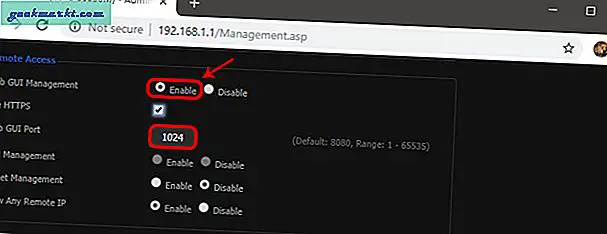
Da Sie Ihr Router-Webportal remote freigeben, empfiehlt es sich, die Standardportnummer zu ändern. von 8080 zu etwas anderem. Stellen Sie außerdem sicher, dass Sie keine Standardanmeldeinformationen verwenden. Ändern Sie es in etwas Komplexes, das jeder mit einem Brute-Force-Angriff in Ihrem Netzwerk anmelden kann.
Teil 2: Dynamisches DNS einrichten
Da die meisten von uns eine dynamische öffentliche IP-Adresse haben, wird sich diese in den nächsten Tagen ändern. Beheben wir das Problem, indem wir Dynamic DNS einrichten. Zuvor müssen Sie jedoch verstehen, was dynamisches DNS oder DDNS tatsächlich ist.
Nehmen wir diese Analogie. Wenn ich meine Postanschrift häufig ändere, erhalte ich meine Briefe nicht rechtzeitig. Recht? Anstatt meine Adresse an alle weiterzugeben, gebe ich ihnen die feste Adresse meines Freundes. Jetzt erhält mein Freund alle meine E-Mails und ich werde ihn mit meiner neuesten Adresse auf dem Laufenden halten. Jetzt kann er die Mail problemlos an mich weiterleiten.
Dieses dynamische DNS ähnelt also einem Freund in der Mitte. Wenn Sie sich bei ihrem Dienst anmelden, müssen Sie Ihre dynamische öffentliche IP mit einem Domainnamen verknüpfen. Und Sie können diesen festen Domainnamen anstelle Ihrer öffentlichen IP verwenden. Und sie werden Ihre IP-Adresse im Hintergrund aktualisieren.
Jetzt gibt es viele dynamische DNS-Anbieter. Einige kostenlos, andere bezahlt. Der beste Weg, um herauszufinden, welchen Dienst Sie auswählen sollen, besteht darin, zu überprüfen, welcher Dienst von Ihrem Router unterstützt wird. Befolgen Sie daher diese Schritte.
1. Melden Sie sich bei Ihrem Router an und suchen Sie nach einer Option mit der Bezeichnung Dynamic DNS.
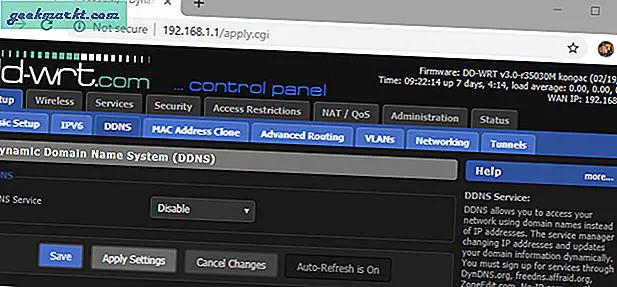
Wenn es nicht vorhanden ist, können Sie die IP-Updater-Software von jedem Dynamic DNS-Anbieter herunterladen. Und legen Sie es auf den Computer, der häufig verwendet wird. In fast jedem Router (auch in den billigeren) sind diese dynamischen DNS-Optionen integriert, sodass Sie sich darüber keine Sorgen machen müssen.
Ich habe ein benutzerdefiniertes ROM namens dd-wrt auf meinem Netgear-Router installiert. Es unterstützt DDNS und No-IP. Jetzt wird da der erste nur noch bezahlt. Ich werde mit dem zweiten gehen, d. H. Ohne IP. Und wenn ich mir die Benutzeroberfläche ansehe, kann ich nur einen Domainnamen und einen Benutzernamen / ein Passwort benötigen.
2. Gehen Sie also zu noip.com und erstellen Sie ein kostenloses Konto.
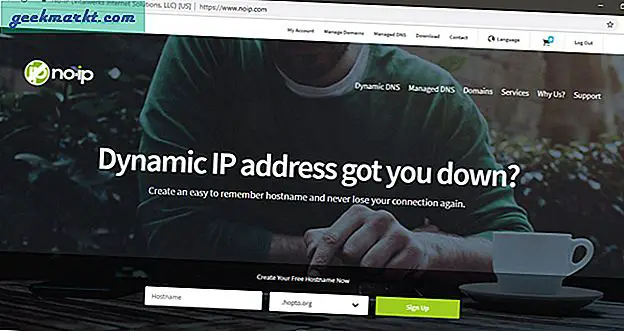
3. Gehen Sie als Nächstes zum Dashboard. Dort finden Sie eine Option zum Hinzufügen des Hostnamens. Klicken Sie darauf. Ein neues Fenster wird geöffnet, schreiben Sie eine neue Subdomain Ihrer Wahl und klicken Sie auf Hinzufügen.
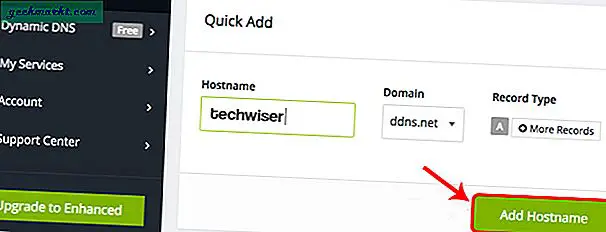
4. Kopieren Sie nun Ihren neuen Domainnamen und fügen Sie ihn in Ihre Router-Einstellungen ein. Geben Sie auch Ihren Benutzernamen und Ihr Kennwort ein, mit denen Sie sich bei diesem Dienst angemeldet haben. Und speichern Sie die Änderungen.
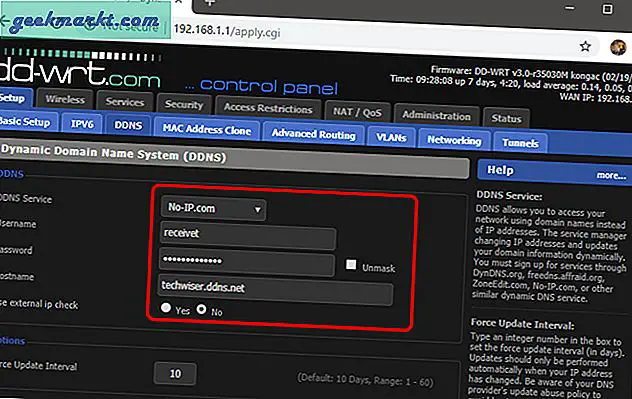
5. Um von einem Remotestandort aus auf Ihren Heimrouter zuzugreifen, geben Sie Ihren Domänennamen gefolgt von der Fernbedienungsport-Nr. Zum Beispiel - techwiser.ddns.net:8080. Wenn Ihr Setup korrekt ist, wird der Anmeldebildschirm Ihres Routers angezeigt.
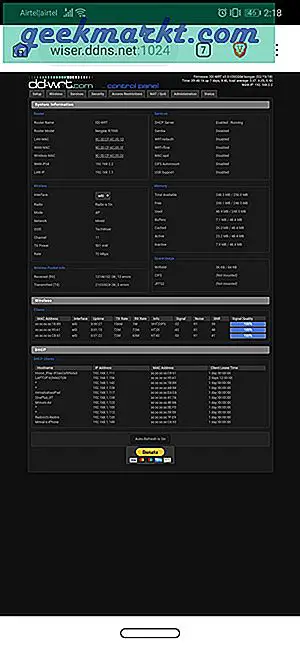
Schlussworte: So greifen Sie remote auf den Router zu
Nachdem Sie DDNS und Remotezugriff auf Ihrem Router eingerichtet haben, können Sie von überall über das Internet darauf zugreifen. Falls Sie einen alten Router haben, finden Sie hier einige Tipps So steigern Sie das Netzwerk Ihres alten WLANs